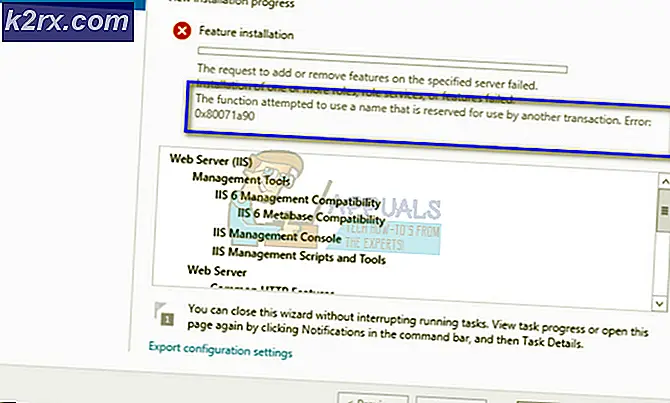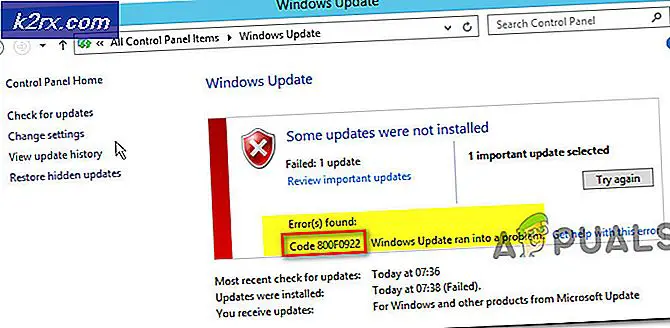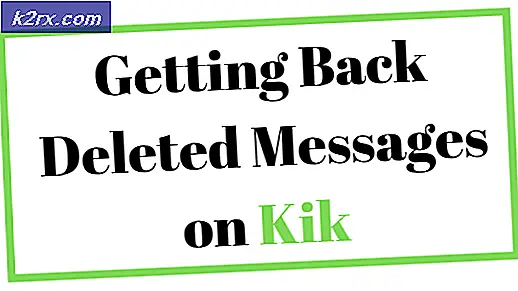Fix: kan programma's niet maximaliseren vanuit de taakbalk
Er kunnen vreemde dingen gebeuren tijdens het uitvoeren van Microsoft Windows en een dergelijke vreemde gebeurtenis is wanneer een gebruiker een programma opent vanuit het startmenu, het programmapictogram verschijnt in de taakbalk, maar het venster verschijnt nooit. Wanneer u met de muis over het pictogram beweegt, ziet u een klein venstervoorbeeld van de toepassing, maar wanneer u met de rechtermuisknop klikt en Maximimal selecteert , gebeurt er niets. Dit probleem is gerapporteerd door gebruikers van Windows 7, 8 en zelfs 10. Vandaag presenteren we een oplossing die werkt op alle Windows-versies en dit probleem voor eens en voor altijd oplost.
De oorzaak (voor de meeste gebruikers) ligt in het feit dat er twee monitoren zijn ingeschakeld, maar er slechts één is aangesloten. Dus, het programma dat u probeert uit te voeren en niet wordt weergegeven, is in feite actief op de tweede monitor waar u het niet kunt zien. Volg deze stappen om het probleem op te lossen:
Druk op de Windows-toets + P om het projectvenster / -optie te openen.
Houd op het scherm P ingedrukt totdat de optie Alleen computer / alleen PC-scherm is geselecteerd.
PRO TIP: Als het probleem zich voordoet met uw computer of een laptop / notebook, kunt u proberen de Reimage Plus-software te gebruiken die de opslagplaatsen kan scannen en corrupte en ontbrekende bestanden kan vervangen. Dit werkt in de meeste gevallen, waar het probleem is ontstaan door een systeembeschadiging. U kunt Reimage Plus downloaden door hier te klikkenMethode 2: Uitgebreide beeldschermen controleren
Een andere situatie waarin dit probleem kan optreden, is wanneer u uw scherm hebt uitgebreid door een andere monitor aan te sluiten. Volg deze diagnostische stappen:
Als het tweede scherm / beeldscherm niet is aangesloten, schakelt u het uitgebreide scherm uit.
Als de tweede monitor is aangesloten, schakelt u deze in om te zien of u het bureaublad kunt zien.
Ga als volgt te werk om naar de uitgebreide weergave- en monitorinstellingen te gaan:
- Klik met de rechtermuisknop op een lege ruimte op uw bureaublad en kies Grafische eigenschappen .
- Klik op Weergave > Meerdere schermen .
- Schakel hier het uitgebreide scherm uit of zet het zoals het zou moeten zijn.
Je zou nu in staat moeten zijn om al je programma's op het scherm voor je te zien rennen!
PRO TIP: Als het probleem zich voordoet met uw computer of een laptop / notebook, kunt u proberen de Reimage Plus-software te gebruiken die de opslagplaatsen kan scannen en corrupte en ontbrekende bestanden kan vervangen. Dit werkt in de meeste gevallen, waar het probleem is ontstaan door een systeembeschadiging. U kunt Reimage Plus downloaden door hier te klikken